كيفية استعادة الوصول إلى القرص الصلب وإصلاح خطأ عدم القدرة على فتح القرص الصلب

في هذه المقالة، سنرشدك إلى كيفية استعادة الوصول إلى القرص الصلب عند تعطله. هيا نتابع!
يساعد ضغط ملفات PDF على تقليل حجم ملفات PDF بشكل كبير، مما يجعل إرسال الملفات أسهل في حالة تجاوز الملف المرسل الحجم المحدد في Gmail . لضغط ملفات PDF بسرعة، لديك العديد من الأدوات المتوفرة عبر الإنترنت للدعم. لن يؤثر الملف المضغوط على محتوى المستند أو تخطيطه، وخاصة المستندات التي تحتوي على صور أو مخططات داخلها. فيما يلي بعض أدوات ضغط ملفات PDF المتوفرة عبر الإنترنت.
جدول المحتويات
الخطوة 1:
يقوم المستخدمون بالوصول إلى موقع Adobe Acrobat ثم النقر فوق تحديد ملف لتحميل ملف PDF الذي يريدون تقليل حجمه.
https://www.adobe.com/vn_vi/acrobat/online/compress-pdf.html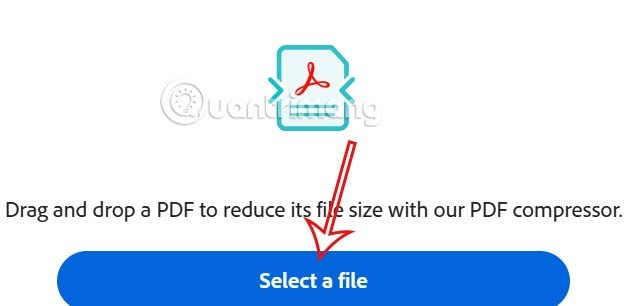
الخطوة 2:
تنتظر حتى يتم رفع ملف PDF إلى الموقع ثم تختار نوع تصغير حجم PDF من خلال 3 خيارات كما هو موضح. سيكون لكل خيار خصائص مختلفة، لذا اختر وفقًا لاحتياجاتك. بمجرد التحديد، انقر فوق ضغط أدناه للمتابعة.
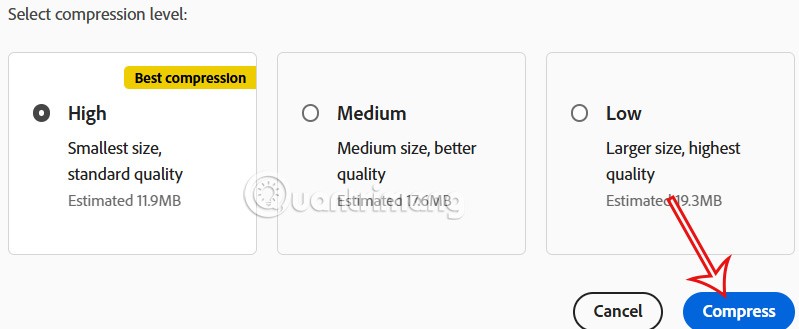
الخطوة 3:
بعد التحديد، سيتم تنفيذ عملية ضغط ملف PDF على الفور. انتظر حتى تكتمل هذه العملية، ثم انقر فوق تنزيل لتنزيل الملف. سيتم عرض حجم ملف PDF المصغر لك.
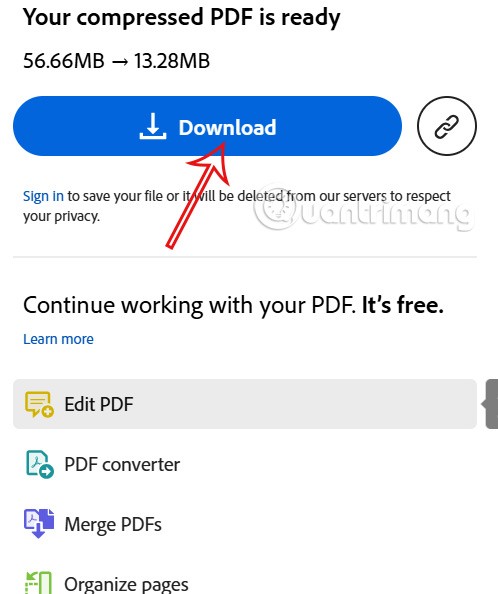
الخطوة 1:
في الواجهة الخاصة بأدوات PDF24، انقر فوق "تحديد الملفات" لتحميل ملف PDF الذي تريد تقليل حجمه. يمكن للمستخدمين تحميل ملفات PDF متعددة إلى الموقع إذا لزم الأمر.
https://tools.pdf24.org/vi/nen-pdf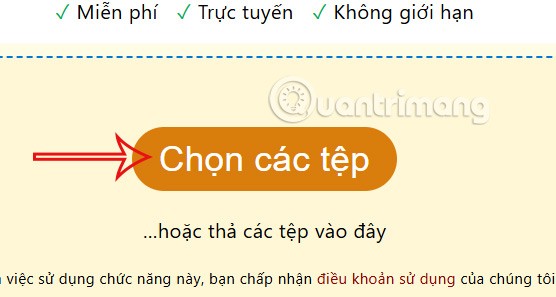
الخطوة 2:
ننتظر أيضًا أن يتم رفع ملف PDF إلى الموقع. إذا كان ملف PDF كبيرًا، فسوف يستغرق التنزيل وقتًا طويلاً. انقر فوق ضغط لتقليل حجم الملف.
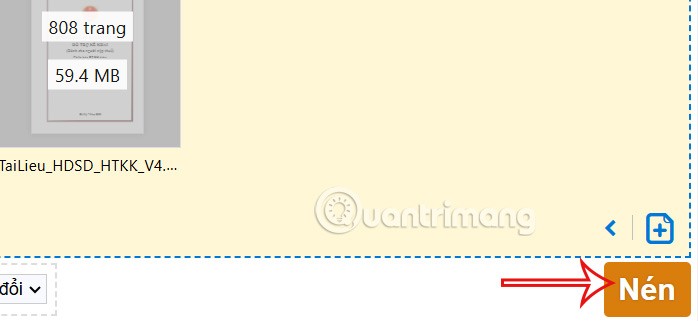
الخطوة 3:
يتم تنفيذ عملية ضغط ملف PDF على أدوات PDF24 على الفور بعد ذلك. ونتيجة لذلك، سوف ترى ملف PDF بعد ضغطه بسعته الحالية، انقر فوق تنزيل للتنفيذ.
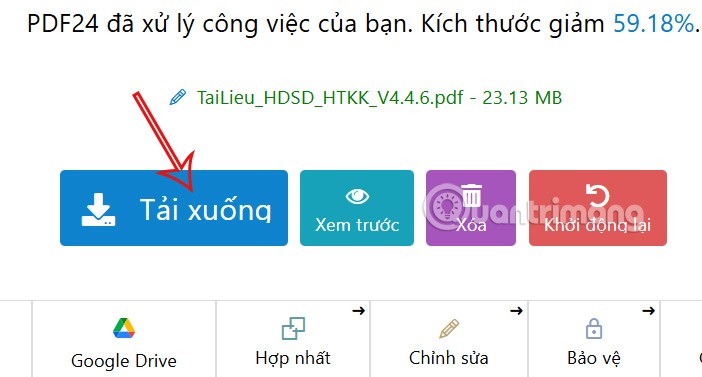
Smallpdf هي خدمة معالجة ملفات PDF الشهيرة اليوم. يوفر Smallpdf للمستخدمين مجموعة متنوعة من الخيارات، بدءًا من تحويل تنسيقات ملفات PDF، أو دمج ملفات PDF أو قصها ، أو إنشاء كلمات مرور أو إزالة كلمات مرور ملفات PDF بسهولة.
الخطوة 1:
أولاً، يمكنك الدخول إلى الصفحة الرئيسية لموقع Smallpdf من خلال الرابط smallpdf.com . ستشاهد على واجهة الصفحة الرئيسية العديد من خيارات تحرير ملفات PDF. لضغط ملف PDF نضغط على خيار ضغط PDF .
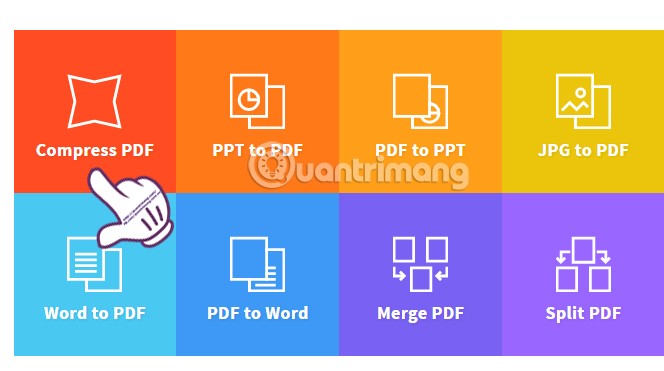
الخطوة 2:
في الواجهة الجديدة نضغط على اختيار ملف لتحديد ملف PDF الذي نريد ضغطه المتوفر على الكمبيوتر. أو يمكنك تحميل الملف على Google Drive أو Dropbox.
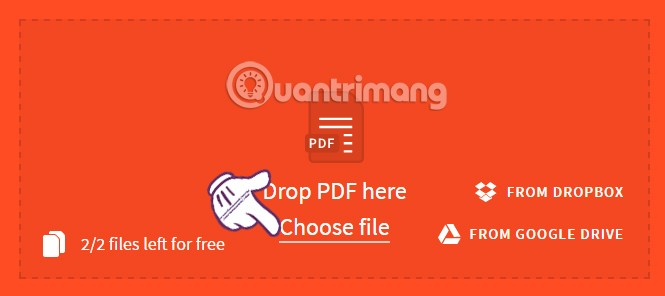
الخطوة 3:
انتظر حتى تكتمل عملية التنزيل والضغط على Smallpdf. اعتمادًا على مدى ثقل أو خفة ملف PDF الخاص بك، فإن الوقت المستغرق لتقليل حجم الملف سيكون سريعًا أو بطيئًا.
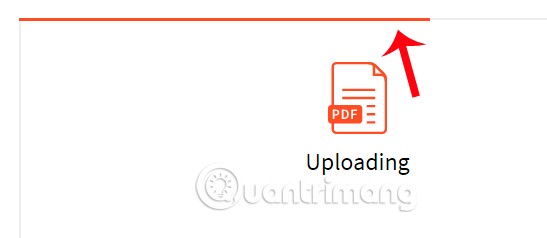
عندما تكتمل عملية ضغط الملف، ستبدو واجهة Smallpdf مثل الصورة أدناه. سوف نتلقى إشعارًا بحجم ملف PDF الكامل بعد الضغط. على سبيل المثال، يتم ضغط ملف PDF بحجم 42.73 ميجابايت إلى 19.32 ميجابايت.
لتنزيل ملف PDF كاملًا، انقر فوق أيقونة السهم ، أو قم بتحميل ملف PDF إلى Google Drive أو Dropbox.
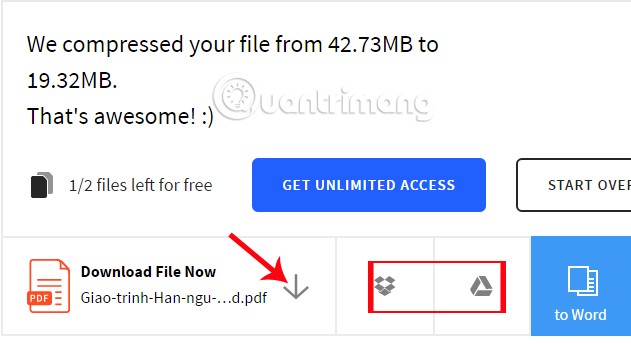
تطبيق ضغط PDF الثاني عبر الإنترنت الذي نريد أن نقدمه للقراء هو خدمة Convertio. يوفر التطبيق خيارات لتحويل ملفات الصوت والفيديو والصور وضغط ملفات PDF.
الخطوة 1:
يمكن للمستخدمين الوصول إلى الصفحة الرئيسية لـ Convertio عبر الرابط convertio.co . في واجهة الصفحة الرئيسية نضغط على أدوات ثم نختار ضغط PDF .
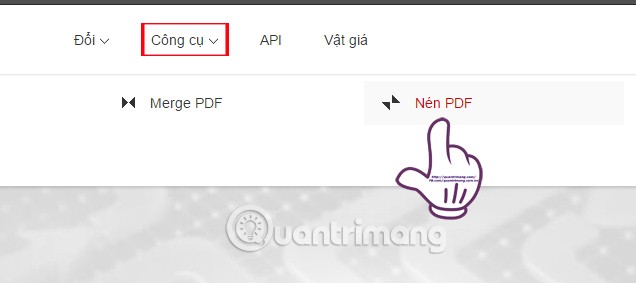
الخطوة 2:
بعد ذلك نقوم بالضغط على أحد الأيقونات الأربعة للحصول على ملف PDF الذي نريد ضغطه، من الكمبيوتر، أو من Dropbox، أو Google Drive، أو عبر رابط URL لملف PDF. هنا سأختار تنزيل الملف المتوفر على جهاز الكمبيوتر الخاص بي.
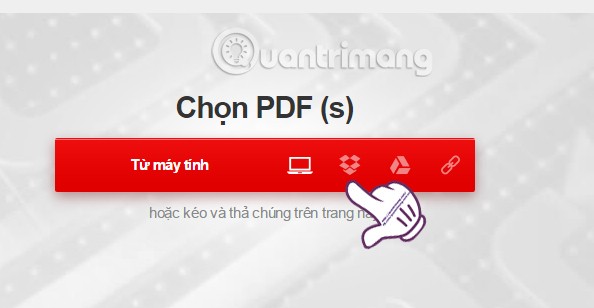
الخطوة 3:
في الواجهة التالية، سنرى ملف PDF الذي تم تحميله على Convertio. وفي الوقت نفسه، سيكون لدى المستخدمين 3 خيارات لضغط ملفات PDF، بما في ذلك:
اعتمادًا على الحاجة إلى ضغط حجم ملف PDF، نختار أحد خيارات ضغط الملف الثلاثة المذكورة أعلاه.

الخطوة 4:
عندما تكتمل عملية تنزيل الملف واخترت أيضًا طريقة ضغط الملف، نضغط على ضغط الملف أدناه.
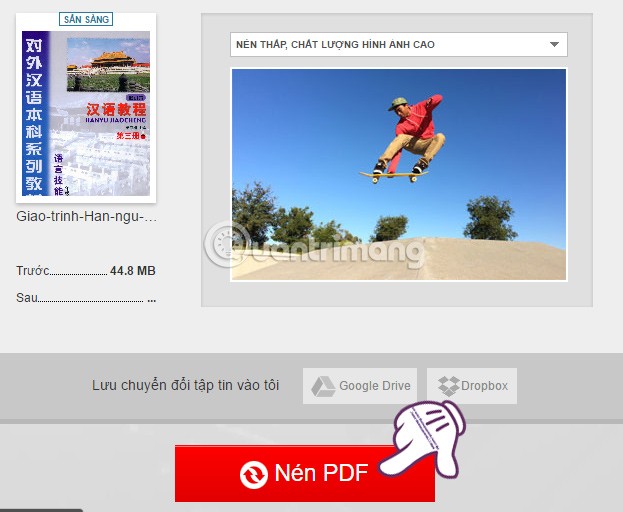
الخطوة 5:
عندما تظهر الواجهة كما هو موضح أدناه، فهذا يعني أن عملية ضغط ملف PDF تمت بنجاح. تم تقليص حجم الملف بشكل كبير. يمكن للمستخدمين النقر فوق تنزيل أو تحميل الملف إلى Google Drive وDropbox.
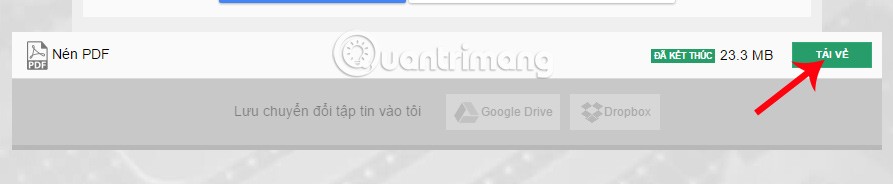
تمامًا مثل تطبيق Smallpdf، يركز ilovepdf بشكل أساسي على تحرير ملفات PDF ومعالجتها، مثل دمج ملفات PDF، وتقسيم ملفات PDF، وتحويل ملفات Excel إلى PDF،...
الخطوة 1:
أولاً، قم بالوصول إلى الصفحة الرئيسية لـ ilovepdf على ilovepdf.com . في واجهة البرنامج، انقر فوق ضغط PDF لضغط ملف PDF.
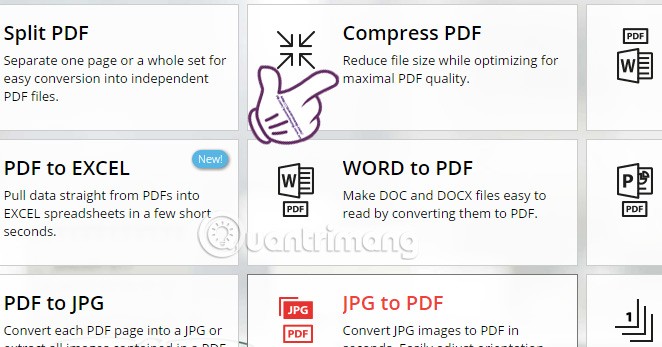
الخطوة 2:
بعد ذلك نختار أيضًا تحميل الملفات من الكمبيوتر عند النقر فوق تحديد ملف PDF ، أو النقر فوق أيقونة Google Drive أو Dropbox لتحديد الملف.
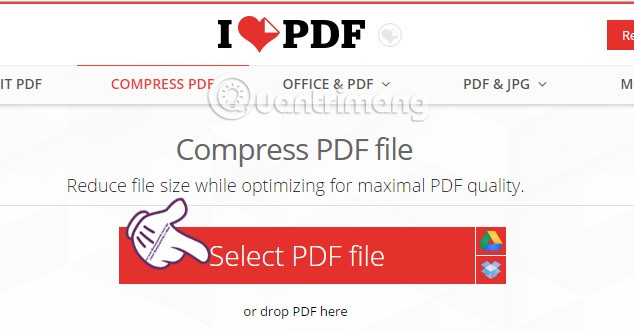
الخطوة 3:
مهمتك التالية هي تحديد ملف PDF الذي تريد تقليل حجمه. بعد ذلك، انتظر حتى تكتمل عملية ضغط ملف PDF على ilovepdf.
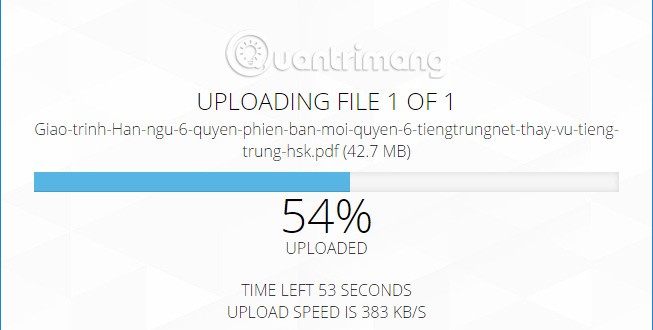
الخطوة 4:
عندما تظهر الواجهة كما هو موضح أدناه، فهذا يعني أن عملية ضغط ملف PDF ناجحة. ينقر المستخدمون على تنزيل ضغط PDF لتنزيل ملف PDF على جهاز الكمبيوتر الخاص بهم، أو تحميله مباشرة إلى أداتين لحفظ الملفات عبر الإنترنت هما Google Drive أو Dropbox. سنرى أن حجم ملف PDF انخفض نسبيًا.
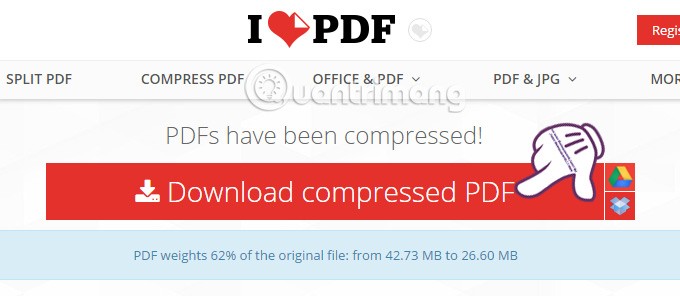
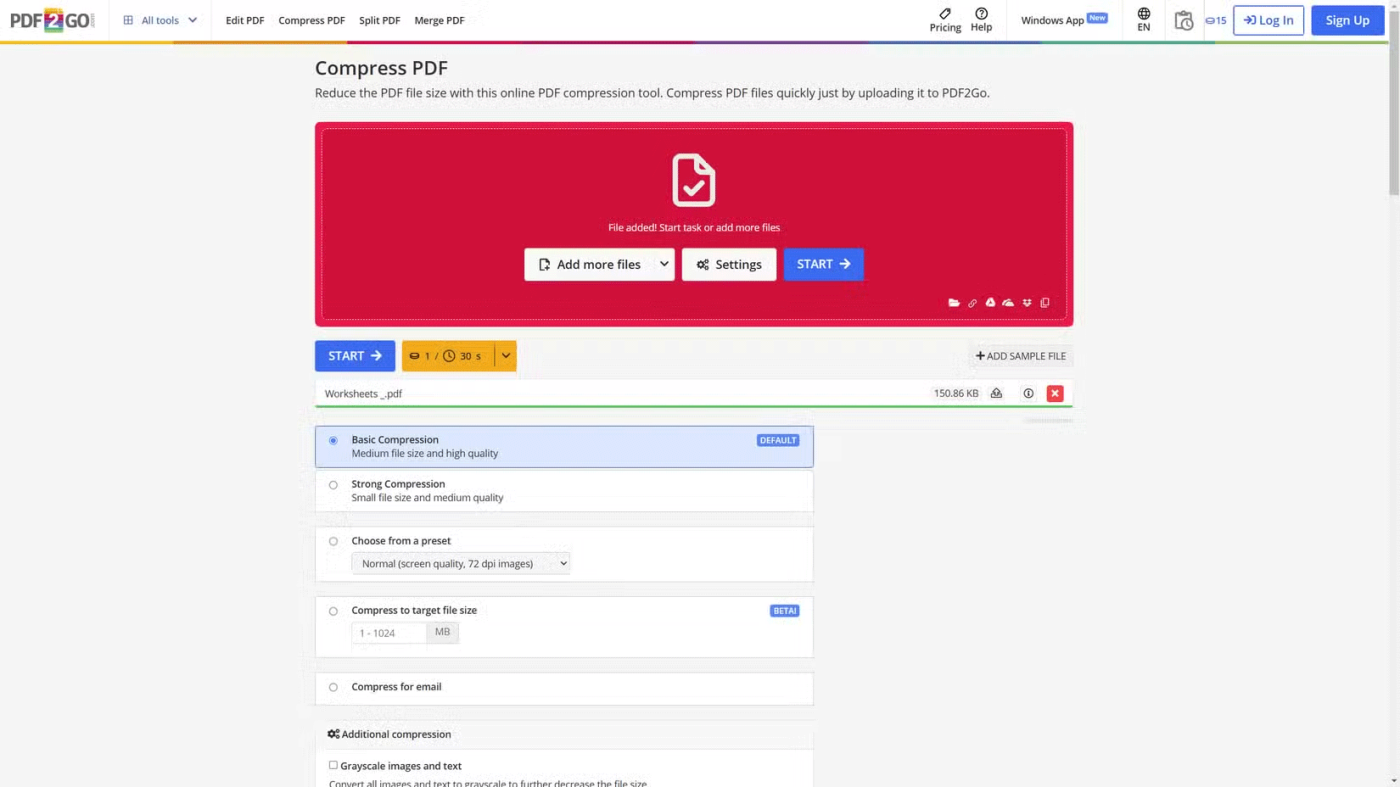
PDF2Go هي أداة ضغط PDF متعددة الاستخدامات عبر الإنترنت توفر مجموعة رائعة من الخيارات. بشكل افتراضي، يمكنك الاختيار بين "الضغط الأساسي" لتحقيق التوازن بين حجم الملف والجودة، أو "الضغط القوي" للملفات الأصغر حجمًا على حساب الدقة البصرية.
ولكن PDF2Go يوفر أيضًا خيارات محددة مسبقًا لحالات استخدام محددة، مثل "Normal" للمستندات ذات جودة الشاشة (مثالية للسماح لـ ChatGPT بقراءة ملف PDF الخاص بك) أو "Compress for email" للتأكد من أن ملف PDF الخاص بك صغير بما يكفي لإرساله عبر البريد الإلكتروني دون مشكلة.
الميزة الفريدة هي القدرة على ضغط ملف PDF إلى حجم ملف مستهدف يتراوح من 1 ميجا بايت إلى 1 جيجابايت. تعد هذه الميزة مفيدة عندما تحتاج إلى تلبية متطلبات حجم معينة. يمكنك أيضًا اختيار تحويل الصورة إلى تدرجات الرمادي أو حذفها تمامًا لمزيد من الضغط.
لسوء الحظ، يقتصر PDF2Go على معالجة ملفين فقط لكل مهمة في الإصدار المجاني. لضغط ملفات PDF متعددة في وقت واحد، ستحتاج إلى اشتراك Premium. تعتمد الخطط المميزة على نظام يعتمد على الائتمان، حيث يتم خصم رصيد واحد لكل 30 ثانية من وقت المعالجة.
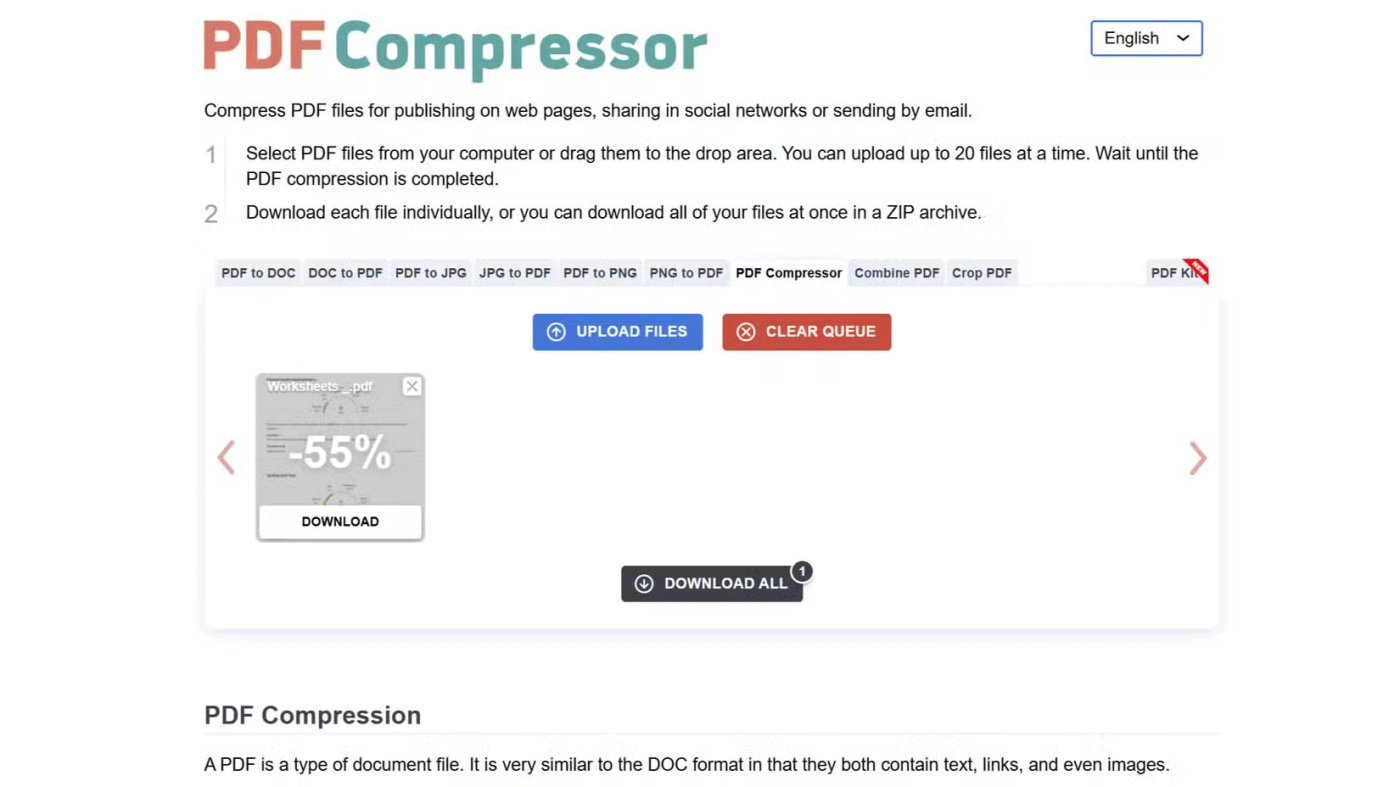
PDF Compressor هي أداة بسيطة وسهلة الاستخدام لتقليص حجم ملفات PDF الخاصة بك. يمكنك تحديد الملفات من جهاز الكمبيوتر الخاص بك أو سحبها وإفلاتها في المنطقة المخصصة. من بين الميزات البارزة هي القدرة على ضغط ما يصل إلى 20 ملف PDF في وقت واحد - وهو الحد الأقصى بين الأدوات المذكورة في المقالة.
ومن المثير للاهتمام، عندما قمت باختبار PDF Compressor عن طريق تحميل 21 ملفًا، فقد تعامل معهم جميعًا دون أي مشاكل. ويشير هذا إلى أن حد الملفات العشرين قد لا يتم تطبيقه بشكل صارم، مما يتيح للمستخدمين بعض المساحة لضغط دفعات أكبر.
بعد الضغط، سيعرض لك PDF Compressor قائمة بالملفات المعالجة، وكل منها تحتوي على نسبة مئوية تشير إلى مقدار تقليل حجم الملف. يمكنك تنزيل ملفات PDF المضغوطة هذه بشكل فردي أو تنزيلها جميعًا بسهولة مرة واحدة في أرشيف ZIP.
رغم أن PDF Compressor قد لا يحتوي على مجموعة الميزات الأكثر شمولاً، فإن بساطته وقدرته على التعامل مع دفعات أكبر من الملفات تجعله خيارًا موثوقًا به لضغط PDF بسرعة وبدون متاعب. يقوم تلقائيًا بحذف جميع الملفات التي تم تحميلها من خادمه بعد ساعة واحدة من المعالجة. إذا كنت تحتاج بانتظام إلى ضغط ملفات PDF متعددة في وقت واحد، فإن PDF Compressor يستحق التجربة بالتأكيد.
لذا، سواء كنت تتعامل فقط مع عدد قليل من ملفات PDF أو لديك مجموعة من الملفات التي تريد ضغطها، فإن هذه الأدوات المتوفرة عبر الإنترنت يمكن أن تساعدك. إنها سريعة وسهلة الاستخدام والأفضل من ذلك كله أنها مجانية تمامًا. قم بدمجها مع مهارات إدارة PDF الأساسية هذه وسوف تصبح خبيرًا في PDF في أي وقت من الأوقات.
فيما يلي بعض الخدمات التي تدعم المستخدمين لضغط ملفات PDF وتقليل حجم ملف PDF لتسهيل مشاركة الملفات. جميع الخدمات المذكورة أعلاه مجانية تمامًا للاستخدام، لذا يمكننا أن نطمئن عند استخدامها. ملف PDF بعد تقليل السعة لا يزال يحتفظ بنفس المحتوى، وجودة الصورة لا تتغير كثيرًا.
في هذه المقالة، سنرشدك إلى كيفية استعادة الوصول إلى القرص الصلب عند تعطله. هيا نتابع!
للوهلة الأولى، تبدو سماعات AirPods كأي سماعات أذن لاسلكية حقيقية أخرى. لكن كل ذلك تغير بعد اكتشاف بعض الميزات غير المعروفة.
أطلقت شركة Apple نظام التشغيل iOS 26 - وهو تحديث رئيسي بتصميم زجاجي مصنفر جديد تمامًا، وتجارب أكثر ذكاءً، وتحسينات للتطبيقات المألوفة.
يحتاج الطلاب إلى نوع محدد من أجهزة الكمبيوتر المحمولة لدراستهم. لا ينبغي أن يكون قويًا بما يكفي لأداء جيد في تخصصهم المختار فحسب، بل يجب أيضًا أن يكون صغيرًا وخفيفًا بما يكفي لحمله طوال اليوم.
تعتبر إضافة طابعة إلى نظام التشغيل Windows 10 أمرًا بسيطًا، على الرغم من أن العملية بالنسبة للأجهزة السلكية ستكون مختلفة عن تلك الخاصة بالأجهزة اللاسلكية.
كما تعلمون، تُعدّ ذاكرة الوصول العشوائي (RAM) جزءًا أساسيًا من مكونات الحاسوب، فهي بمثابة ذاكرة لمعالجة البيانات، وهي العامل الحاسم في سرعة الحاسوب المحمول أو الحاسوب الشخصي. في المقالة التالية، سيقدم لكم WebTech360 بعض الطرق للتحقق من أخطاء ذاكرة الوصول العشوائي (RAM) باستخدام برامج على نظام ويندوز.
لقد اجتاحت أجهزة التلفاز الذكية العالم حقًا. مع وجود العديد من الميزات الرائعة واتصال الإنترنت، غيرت التكنولوجيا الطريقة التي نشاهد بها التلفزيون.
الثلاجات هي أجهزة مألوفة في المنازل. تحتوي الثلاجات عادة على حجرتين، حجرة التبريد واسعة وتحتوي على ضوء يضيء تلقائيًا في كل مرة يفتحها المستخدم، بينما حجرة الفريزر ضيقة ولا تحتوي على ضوء.
تتأثر شبكات Wi-Fi بالعديد من العوامل التي تتجاوز أجهزة التوجيه وعرض النطاق الترددي والتداخل، ولكن هناك بعض الطرق الذكية لتعزيز شبكتك.
إذا كنت تريد الرجوع إلى نظام التشغيل iOS 16 المستقر على هاتفك، فإليك الدليل الأساسي لإلغاء تثبيت نظام التشغيل iOS 17 والرجوع من نظام التشغيل iOS 17 إلى 16.
الزبادي طعام رائع. هل من الجيد تناول الزبادي يوميًا؟ عندما تأكل الزبادي يومياً كيف سيتغير جسمك؟ دعونا نكتشف ذلك معًا!
تناقش هذه المقالة أكثر أنواع الأرز المغذية وكيفية تحقيق أقصى قدر من الفوائد الصحية لأي نوع أرز تختاره.
إن إنشاء جدول للنوم وروتين وقت النوم، وتغيير المنبه، وتعديل نظامك الغذائي هي بعض التدابير التي يمكن أن تساعدك على النوم بشكل أفضل والاستيقاظ في الوقت المحدد في الصباح.
الإيجار من فضلك! Landlord Sim هي لعبة محاكاة للهواتف المحمولة تعمل على نظامي التشغيل iOS وAndroid. ستلعب دور مالك مجمع سكني وتبدأ في تأجير شقة بهدف ترقية التصميم الداخلي لشققك وتجهيزها للمستأجرين.
احصل على رمز لعبة Bathroom Tower Defense من Roblox واستخدمه للحصول على مكافآت مثيرة. سيساعدونك على ترقية أو فتح الأبراج ذات الضرر الأعلى.













